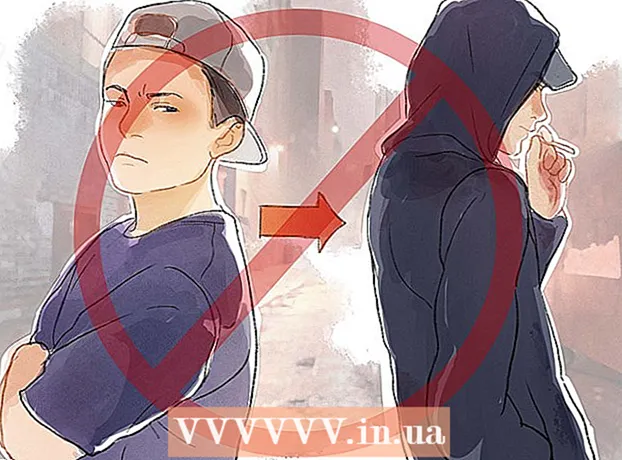Auteur:
Mark Sanchez
Denlaod Vun Der Kreatioun:
28 Januar 2021
Update Datum:
2 Juli 2024
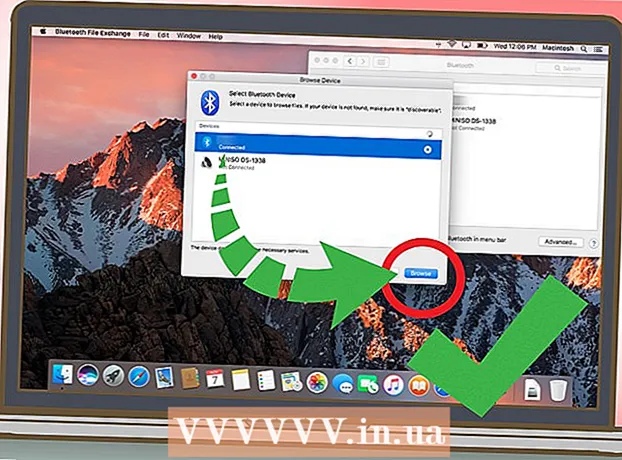
Inhalt
- Schrëtt
- Method 1 vu 5: Wéi en Android Tablet mat engem Kabel ze verbannen (Windows)
- Method 2 vun 5: Wéi en Android Tablet mat engem Kabel (macOS) ze verbannen
- Method 3 vun 5: Wéi en Android Tablet iwwer e drahtlose Netzwierk (Windows oder MacOS) verbannen
- Methode 4 vun 5: Wéi een den iPad mat engem Kabel verbënnt (Windows oder macOS)
- Methode 5 vun 5: Wéi een den iPad mat Bluetooth (macOS) verbënnt
An dësem Artikel weisen mir Iech wéi Dir Ären iPad oder Android Tablet mat Ärem Windows oder MacOS Computer verbënnt.
Schrëtt
Method 1 vu 5: Wéi en Android Tablet mat engem Kabel ze verbannen (Windows)
 1 Connect Är Tablet mat Ärem Computer mat engem USB Kabel. Benotzt de Ladekabel dee mat Ärem Tablet koum (oder gläichwäerteg). Eng Notifikatioun erschéngt um Tablet.
1 Connect Är Tablet mat Ärem Computer mat engem USB Kabel. Benotzt de Ladekabel dee mat Ärem Tablet koum (oder gläichwäerteg). Eng Notifikatioun erschéngt um Tablet. - Wann Är Tablet mat Treiber an / oder Software koum, installéiert se als éischt.
- In de meeschte Fäll brauch Dir keng zousätzlech Treiber ze installéieren fir Ären Android Tablet mat Ärem Windows Computer ze verbannen.
 2 Tippen op d'Notifikatioun op Ärem Tablet. D'Verbindungsoptiounen ginn op.
2 Tippen op d'Notifikatioun op Ärem Tablet. D'Verbindungsoptiounen ginn op.  3 Tippen op Multimedia Apparat. Dir kënnt elo Dateien tëscht Ärem Computer an Tablet transferéieren.
3 Tippen op Multimedia Apparat. Dir kënnt elo Dateien tëscht Ärem Computer an Tablet transferéieren.  4 Klickt op ⊞ Gewannen+E. um Computer. D'Explorer Fënster gëtt op.
4 Klickt op ⊞ Gewannen+E. um Computer. D'Explorer Fënster gëtt op. 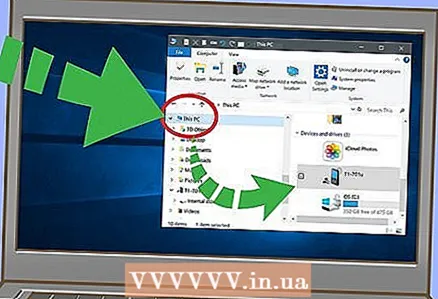 5 Klickt op Dëse Computer. Et ass am lénksen Deel. Eng Lëscht vun Disken an Apparater verbonne mam Computer erschéngt um Écran.
5 Klickt op Dëse Computer. Et ass am lénksen Deel. Eng Lëscht vun Disken an Apparater verbonne mam Computer erschéngt um Écran.  6 Duebelklickt op d'Tablet Ikon. Säin Inhalt wäert opmaachen. Elo zitt a fällt Dateien op an vun Ärem Tablet (sou wéi all externen Drive).
6 Duebelklickt op d'Tablet Ikon. Säin Inhalt wäert opmaachen. Elo zitt a fällt Dateien op an vun Ärem Tablet (sou wéi all externen Drive).
Method 2 vun 5: Wéi en Android Tablet mat engem Kabel (macOS) ze verbannen
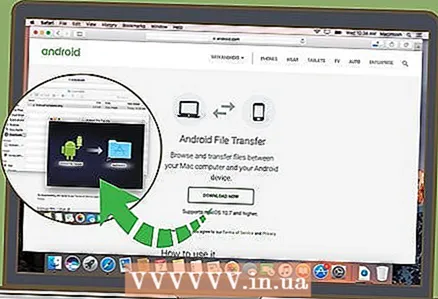 1 Installéiert Android Datei Transfer op Mac Computer. Mat dësem gratis Programm kënnt Dir mat Dateien op Ärem Android Apparat mat Ärem Mac verbonne kucken a schaffen. Fir dëse Programm z'installéieren:
1 Installéiert Android Datei Transfer op Mac Computer. Mat dësem gratis Programm kënnt Dir mat Dateien op Ärem Android Apparat mat Ärem Mac verbonne kucken a schaffen. Fir dëse Programm z'installéieren: - Gitt op https://www.android.com/filetransfer an engem Webbrowser.
- Klickt op "DOWNLOAD NOW" fir den Installateur erofzelueden.
- Öffnen déi erofgeluede androidfiletransfer.dmg Datei.
- Drag "Android File Transfer" an den Dossier Uwendungen.
- Follegt d'Instruktioune um Écran fir de Programm z'installéieren.
 2 Connect Är Tablet mat Ärem Computer mat engem USB Kabel. Benotzt de Ladekabel dee mat Ärem Tablet koum (oder gläichwäerteg).
2 Connect Är Tablet mat Ärem Computer mat engem USB Kabel. Benotzt de Ladekabel dee mat Ärem Tablet koum (oder gläichwäerteg). 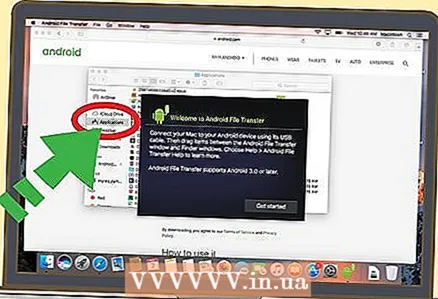 3 Lancéiere vum "Android File Transfer" Programm op Ärem Computer. Dir fannt et am Dossier Uwendungen.
3 Lancéiere vum "Android File Transfer" Programm op Ärem Computer. Dir fannt et am Dossier Uwendungen.  4 Tippen op d'Notifikatioun op Ärem Tablet. D'Verbindungsoptiounen ginn op.
4 Tippen op d'Notifikatioun op Ärem Tablet. D'Verbindungsoptiounen ginn op. 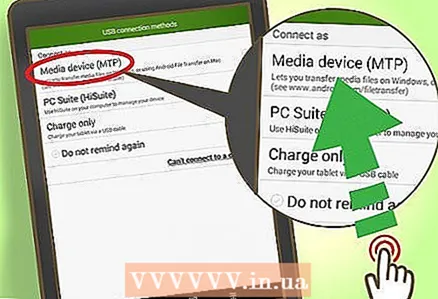 5 Tippen op Multimedia Apparat. Dir kënnt elo Dateien tëscht Ärem Computer an Tablet transferéieren.
5 Tippen op Multimedia Apparat. Dir kënnt elo Dateien tëscht Ärem Computer an Tablet transferéieren.
Method 3 vun 5: Wéi en Android Tablet iwwer e drahtlose Netzwierk (Windows oder MacOS) verbannen
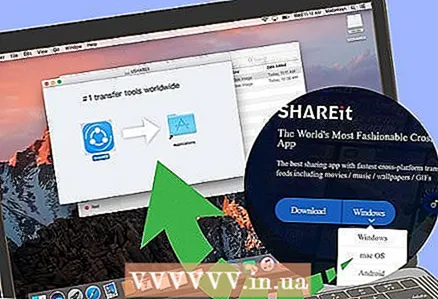 1 Installéiert SHAREit op Ärem Computer. Mat dësem gratis Programm kënnt Dir Ären Android Apparat mat Ärem Computer iwwer e kabellosen Netzwierk verbannen. Fir de Programm z'installéieren:
1 Installéiert SHAREit op Ärem Computer. Mat dësem gratis Programm kënnt Dir Ären Android Apparat mat Ärem Computer iwwer e kabellosen Netzwierk verbannen. Fir de Programm z'installéieren: - Gitt op http://www.ushareit.com/ an engem Webbrowser.
- Klickt op de Link fir den Installateur erofzelueden deen dem Betribssystem vun Ärem Computer passt.
- Duebelklickt op déi erofgeluede Datei (uShareIt_official.dmg fir macOS oder SHAREit-KCWEB.exe fir Windows).
- Follegt d'Instruktioune um Écran fir de Programm z'installéieren.
 2 Open Play Store
2 Open Play Store  op Ärem Tablet. Seng Ikon ass an der Uwendungsbar.
op Ärem Tablet. Seng Ikon ass an der Uwendungsbar. 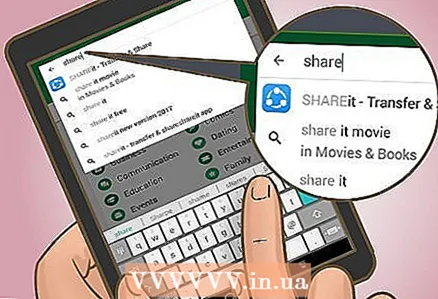 3 Gitt an deelen an der Sichbar. D'Sichresultater ginn ugewisen.
3 Gitt an deelen an der Sichbar. D'Sichresultater ginn ugewisen. 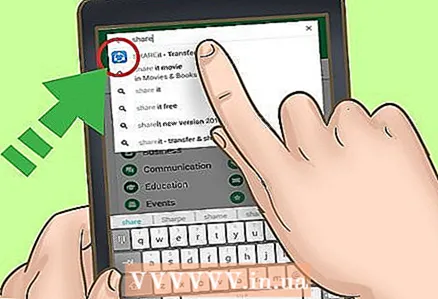 4 Tippen op SHAREit - Deelt Dateien. D'Ikon fir dës Applikatioun huet d'Form vun dräi Punkte mat gekromte Linnen op engem bloen Hannergrond.
4 Tippen op SHAREit - Deelt Dateien. D'Ikon fir dës Applikatioun huet d'Form vun dräi Punkte mat gekromte Linnen op engem bloen Hannergrond. 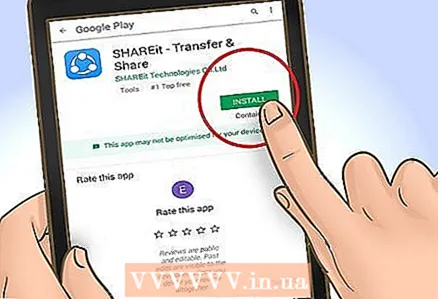 5 Klickt op Installéieren. D'App gëtt op engem Android Tablet installéiert.
5 Klickt op Installéieren. D'App gëtt op engem Android Tablet installéiert.  6 Start de SHAREit Programm op Ärem Computer. Dir fannt et an der All Apps Sektioun vum Startmenü (Windows) oder am Programmdossier (macOS).
6 Start de SHAREit Programm op Ärem Computer. Dir fannt et an der All Apps Sektioun vum Startmenü (Windows) oder am Programmdossier (macOS).  7 Lancéiere der SHAREit App op Ärem Tablet. Dir fannt seng Ikon am App Tirang.
7 Lancéiere der SHAREit App op Ärem Tablet. Dir fannt seng Ikon am App Tirang. 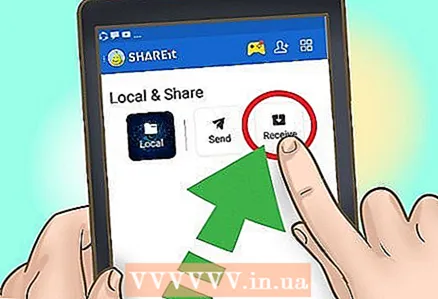 8 Klickt op Kréien op Ärem Tablet. Dir fannt dës Optioun uewen um Écran.
8 Klickt op Kréien op Ärem Tablet. Dir fannt dës Optioun uewen um Écran.  9 Tippen op Connect op PC op engem Android Apparat. Dir kënnt elo Dateien op Ärem Tablet benotze mat SHAREit op Ärem Computer.
9 Tippen op Connect op PC op engem Android Apparat. Dir kënnt elo Dateien op Ärem Tablet benotze mat SHAREit op Ärem Computer.
Methode 4 vun 5: Wéi een den iPad mat engem Kabel verbënnt (Windows oder macOS)
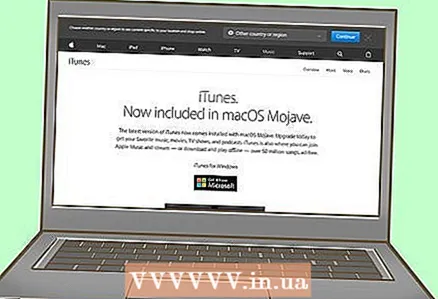 1 ITunes installéieren. ITunes ass schonn op Mac Computeren installéiert. Fir Windows, download iTunes gratis op https://www.apple.com/en/itunes/download/.
1 ITunes installéieren. ITunes ass schonn op Mac Computeren installéiert. Fir Windows, download iTunes gratis op https://www.apple.com/en/itunes/download/. - Kuckt online fir detailléiert Instruktiounen iwwer wéi Dir iTunes installéiert.
 2 Connect den iPad mat Ärem Computer mat engem USB Kabel. Benotzt de Kabel deen mat Ärem iPad koum (oder gläichwäerteg). ITunes start automatesch an e Pop-up Message erschéngt um iPad.
2 Connect den iPad mat Ärem Computer mat engem USB Kabel. Benotzt de Kabel deen mat Ärem iPad koum (oder gläichwäerteg). ITunes start automatesch an e Pop-up Message erschéngt um iPad. - Wann iTunes net starten, klickt op d'musikalesch Notizikon am Dock (macOS) oder klickt op iTunes an der All Apps Sektioun vum Startmenü (Windows).
 3 Tippen op Vertrauen op iPad. Den iPad kann elo mam Computer kommunizéieren.
3 Tippen op Vertrauen op iPad. Den iPad kann elo mam Computer kommunizéieren. - Dir musst och op Continue op Ärem Computer klickt.
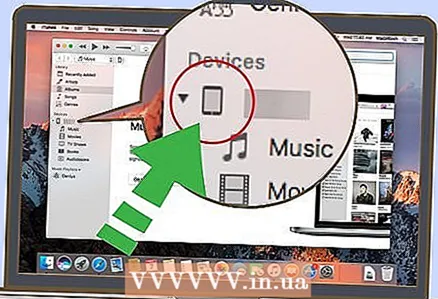 4 Klickt op d'Ipad Ikon an der iTunes Fënster. Et gesäit aus wéi e klengen iPhone oder iPad a sëtzt an der ieweschter lénkser Eck vun der iTunes Fënster. Den iPad verbënnt mam Computer.
4 Klickt op d'Ipad Ikon an der iTunes Fënster. Et gesäit aus wéi e klengen iPhone oder iPad a sëtzt an der ieweschter lénkser Eck vun der iTunes Fënster. Den iPad verbënnt mam Computer.
Methode 5 vun 5: Wéi een den iPad mat Bluetooth (macOS) verbënnt
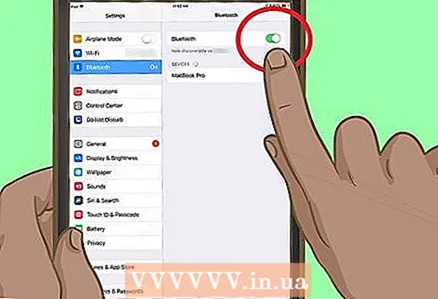 1 Aktivéiert Bluetooth op iPad. Benotzt dës Method nëmme wann Dir e Mac Computer hutt.
1 Aktivéiert Bluetooth op iPad. Benotzt dës Method nëmme wann Dir e Mac Computer hutt. - Lancéiere der Settings App
 op Ärem Tablet.
op Ärem Tablet. - Klickt op "Bluetooth".
- Beweegt de Schieber op d'Positioun "Enable"
 .
.
- Lancéiere der Settings App
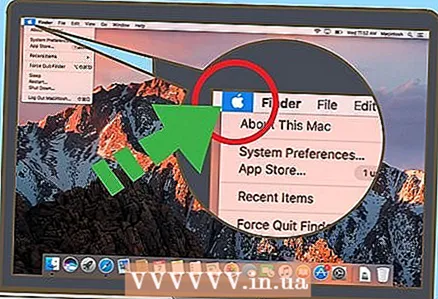 2 Öffnen den Apple Menu
2 Öffnen den Apple Menu  um Computer. Dir fannt et an der ieweschter lénkser Eck.
um Computer. Dir fannt et an der ieweschter lénkser Eck. 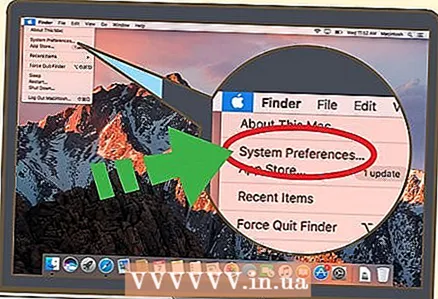 3 Klickt op System Astellungen.
3 Klickt op System Astellungen.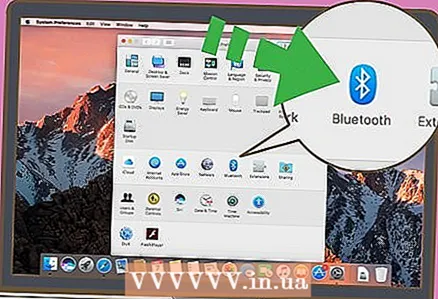 4 Klickt op Bluetooth.
4 Klickt op Bluetooth.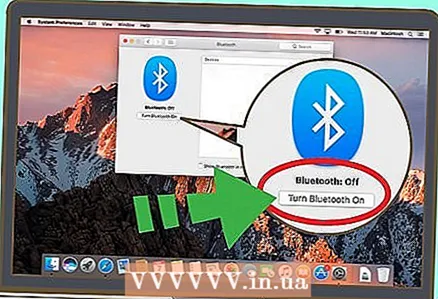 5 Klickt op Schalt Bluetooth an. Dës Optioun ass op der lénker Säit vun der Fënster. Wann Dir d'Optioun auszeschalten Bluetooth gesitt, ass Bluetooth scho aktivéiert an Ären iPad Numm gëtt uewe riets ugewisen.
5 Klickt op Schalt Bluetooth an. Dës Optioun ass op der lénker Säit vun der Fënster. Wann Dir d'Optioun auszeschalten Bluetooth gesitt, ass Bluetooth scho aktivéiert an Ären iPad Numm gëtt uewe riets ugewisen. 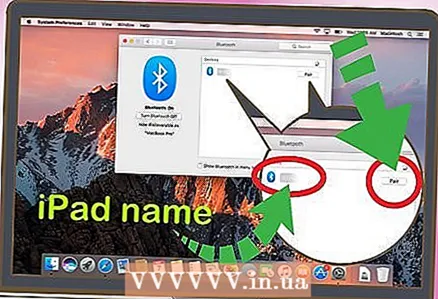 6 Klickt op Connect am Numm vum iPad. Dir fannt dës Optioun op der rietser Säit vun der Fënster.
6 Klickt op Connect am Numm vum iPad. Dir fannt dës Optioun op der rietser Säit vun der Fënster.  7 Tippen op Connect op Ärem Tablet. Et wäert mat Ärem Computer verbannen.
7 Tippen op Connect op Ärem Tablet. Et wäert mat Ärem Computer verbannen. - Äre Computer kann e Code uweisen deen Dir op Ärem iPad aginn musst fir d'Verbindung ofzeschléissen.
 8 Klickt op
8 Klickt op  an der Menübar vum Computer. Dir fannt dës Ikon an der ieweschter rechter Eck.
an der Menübar vum Computer. Dir fannt dës Ikon an der ieweschter rechter Eck. - Wann dës Ikon net do ass, aktivéiert se. Öffnen den Apple Menu
 , klickt System Preferences, klickt Bluetooth, a wielt dann Show Bluetooth an der Menübar.
, klickt System Preferences, klickt Bluetooth, a wielt dann Show Bluetooth an der Menübar.
- Wann dës Ikon net do ass, aktivéiert se. Öffnen den Apple Menu
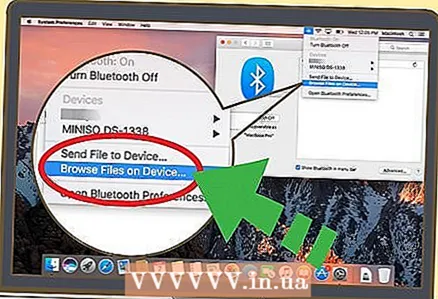 9 Klickt op Kuckt Dateien um Apparat. Dir fannt dës Optioun um Enn vum Bluetooth Menü.
9 Klickt op Kuckt Dateien um Apparat. Dir fannt dës Optioun um Enn vum Bluetooth Menü. 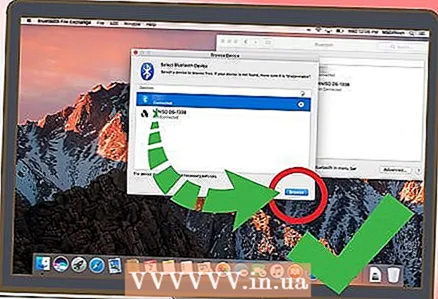 10 Wielt Ären iPad a klickt Iwwersiicht. Dir kënnt elo mat Dateien op Ärem Tablet op Ärem Mac kucken a schaffen.
10 Wielt Ären iPad a klickt Iwwersiicht. Dir kënnt elo mat Dateien op Ärem Tablet op Ärem Mac kucken a schaffen.